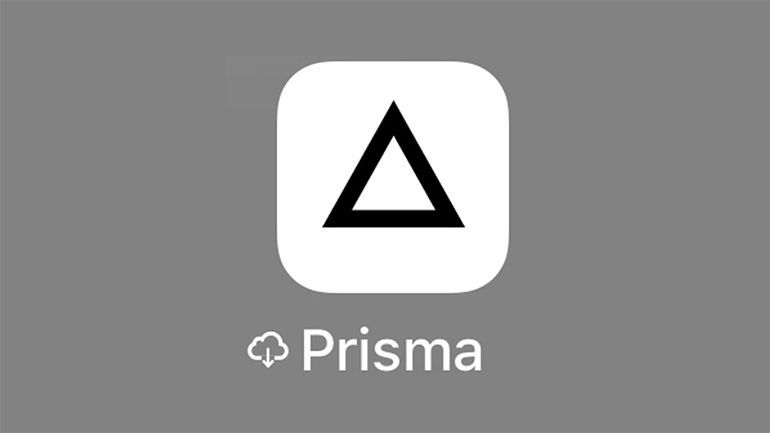Am aproximativ 900 de aplicații instalate pe iPhone. Multe dintre ele nu au fost folosite de multă vreme. Dacă te afli în aceeași situație, iOS vine cu o caracteristică care te va ajuta. Dacă ești curios despre câte aplicații ai instalat pe telefon, accesează Settings > General > About.
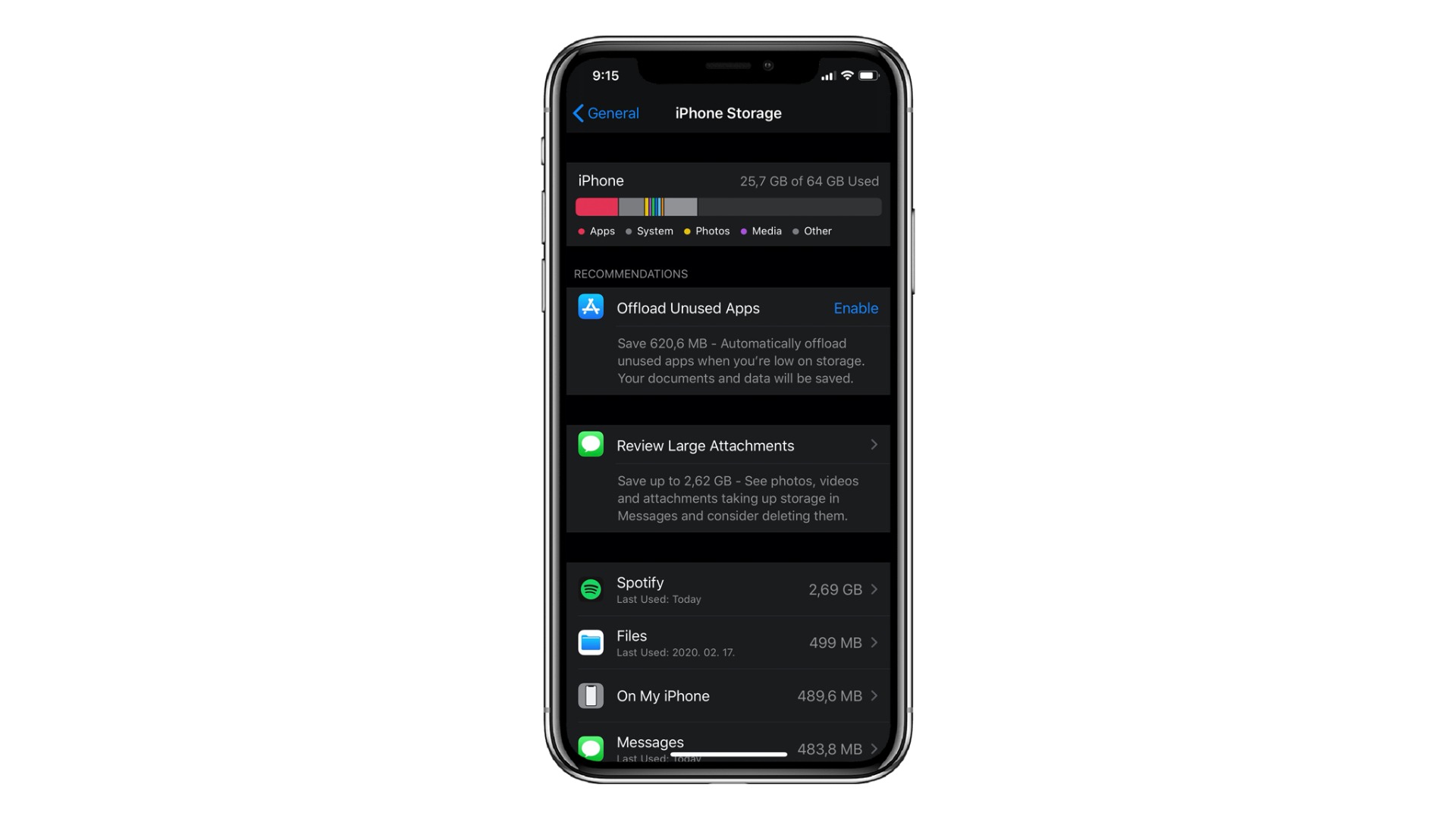
Apple a adăugat o nouă caracteristică la iOS 11 care îți permite să renunți la aplicațiile neutilizate și care este diferită de ștergerea aplicațiilor. Offloading-ul elimină aplicația de pe telefon, dar lasă datele pentru aplicație pe dispozitivul tău. Pictograma aplicației rămâne pe dispozitiv, iar data viitoare când dorești să utilizezi aplicația, pur și simplu o descarci din nou pe telefon.
Poți efectua offload uneori sau poți să setezi dispozitivul tău pe offload automat pentru aplicațiile pe care nu le-ai folosit recent, doar atunci când ai un spațiu de stocare redus.
Ștergerea unei aplicații nefolosite și a datelor sale
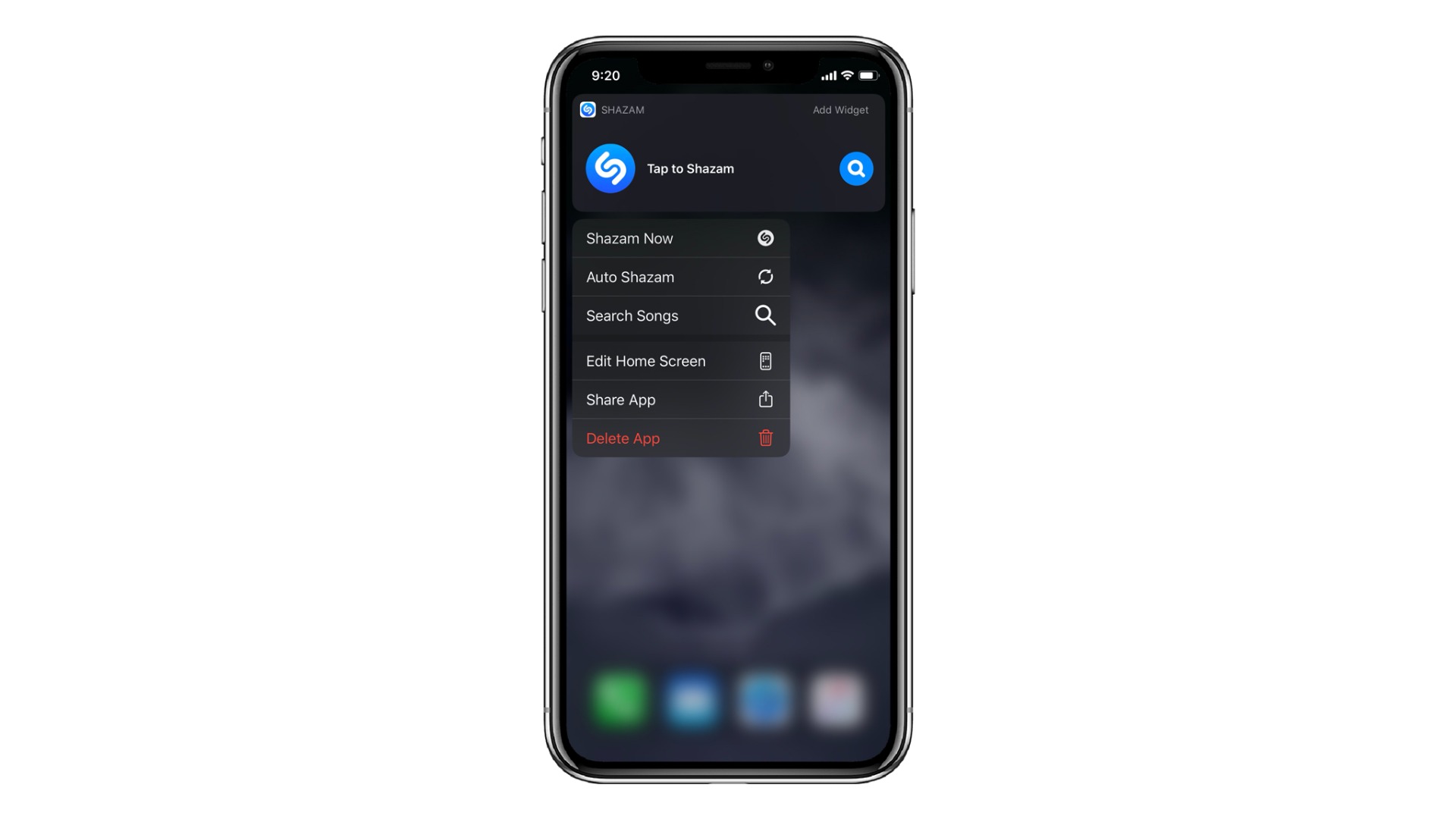
Când instalezi o aplicație pe iOS, pictograma acesteia este adăugată automat pe Home Screen. Dacă nu există spațiu pe Home Screen, pictograma aplicației este plasată pe un alt Home Screen existent sau pe unul nou pe care sistemul îl creează.
Așadar, poți ajunge să ai multe pictograme pentru aplicații pe multe Home Screen-uri. Poți crea foldere pentru a îți organiza aplicațiile, dar dacă ai sute de aplicații, este greu să le găsești pe cele de care ai nevoie. Este posibil să nu îți amintești unde le-ai pus.
Probabil că ai unele aplicații pe care nu le mai folosești și nu intenționezi să le utilizezi. Aceste aplicații, precum și datele lor, pot fi șterse, economisind spațiu pe telefonul tău și reducând numărul de pictograme de pe Home Screen.
Pentru a șterge o aplicație, atinge și menține apăsată ușor pictograma pentru aplicația pe care dorești să o ștergi. Dacă apeși prea tare, poți activa 3D Touch, dacă telefonul tău are această caracteristică.
Când toate pictogramele aplicației încep să se tremure atinge X de pe pictograma aplicației pe care dorești să o ștergi.
Apasă Delete în căsuța de confirmare.
Aplicația și toate datele sale sunt eliminate din telefonul tău, iar pictograma aplicației este eliminată de pe Home Screen.
Offload și aplicațiile neutilizate
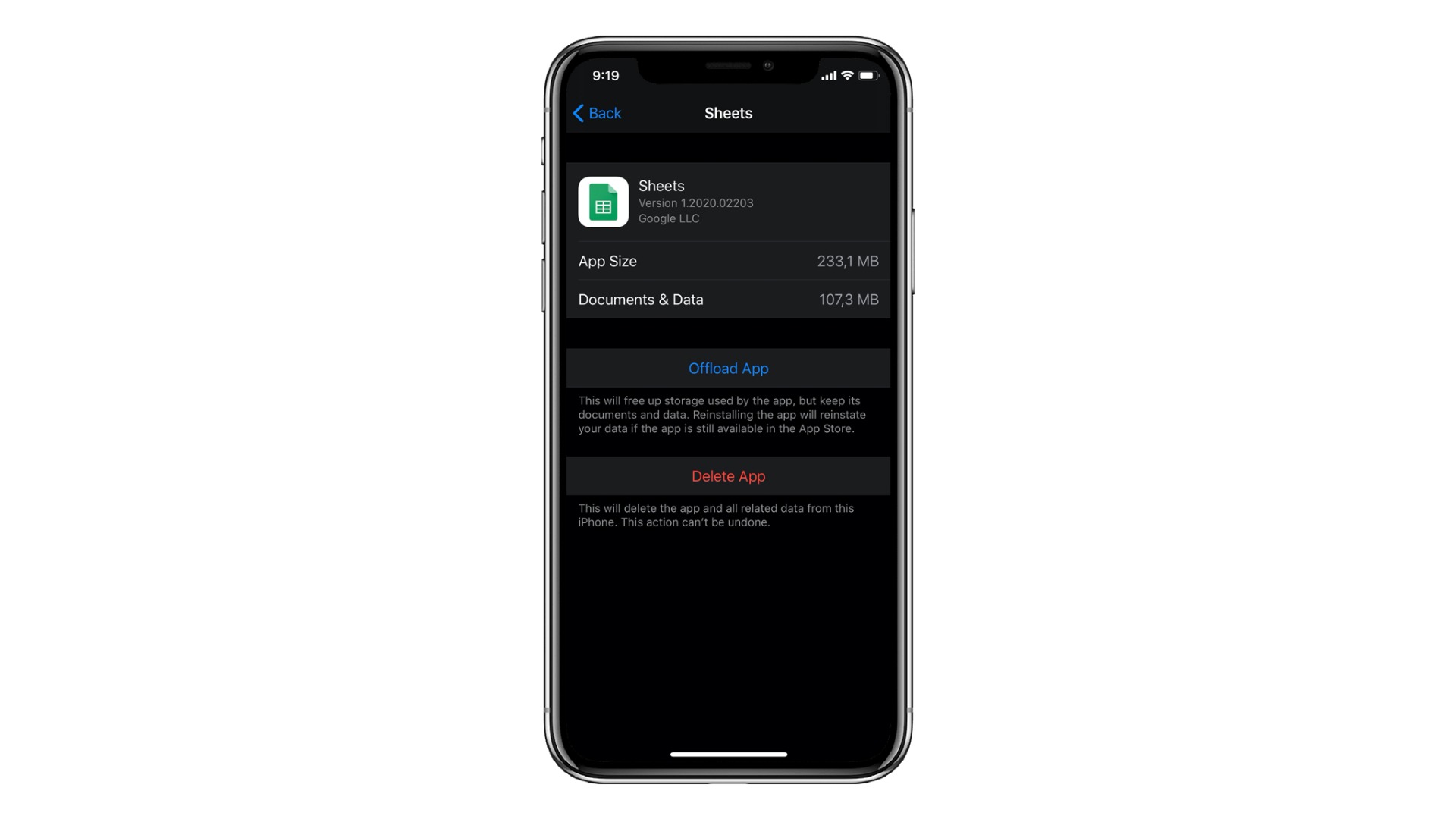
Dacă ai o aplicație pe care nu o folosești prea mult, dar nu dorești să o ștergi, poți efectua offload.
Pentru a face offload unei aplicații, mergi la Settings>General>iPhone Storage.
iPhone Storage screen arată toate aplicațiile tale și cât de mult spațiu ocupă fiecare aplicație pe dispozitivul tău. De asemenea, poți vedea ultima dată când ai folosit aplicația.
Aplicațiile sunt ordonate după dimensiuni, cele mai mari fiind primele. Parcurge lista și atinge aplicația pentru care dorești să efectuezi offload.
Dimensiunea totală a aplicației este divizată în dimensiunea aplicației și dimensiunea documentelor și a datelor. Offloading-ul unei aplicații eliberează spațiul de lângă App Size.
Reține că dimensiunea aplicației pentru care voi face offload este mult mai mare (314 MB) decât datele sale (12 KB). Deci, pentru a economisi spațiu pe telefonul meu, pot efectua offload pentru această aplicație, dar să păstrez datele sale.
- Apasă Offload App
- Apasă din nou Offload App pentru confirmare
Este posibil să observi că dimensiunea Documents & Data a crescut. Dar este încă mult mai mică decât App Size.
Opțiunea Offload App devine opțiunea Reinstall App. Când dorești să utilizezi din nou aplicația, atinge Reinstall App. Dar aceasta nu este singura opțiune pentru reinstalarea unei aplicații. Poți atinge pictograma care râmâne pe Home Screen pentru a începe descărcarea.
Offload automat pentru aplicații nefolosite
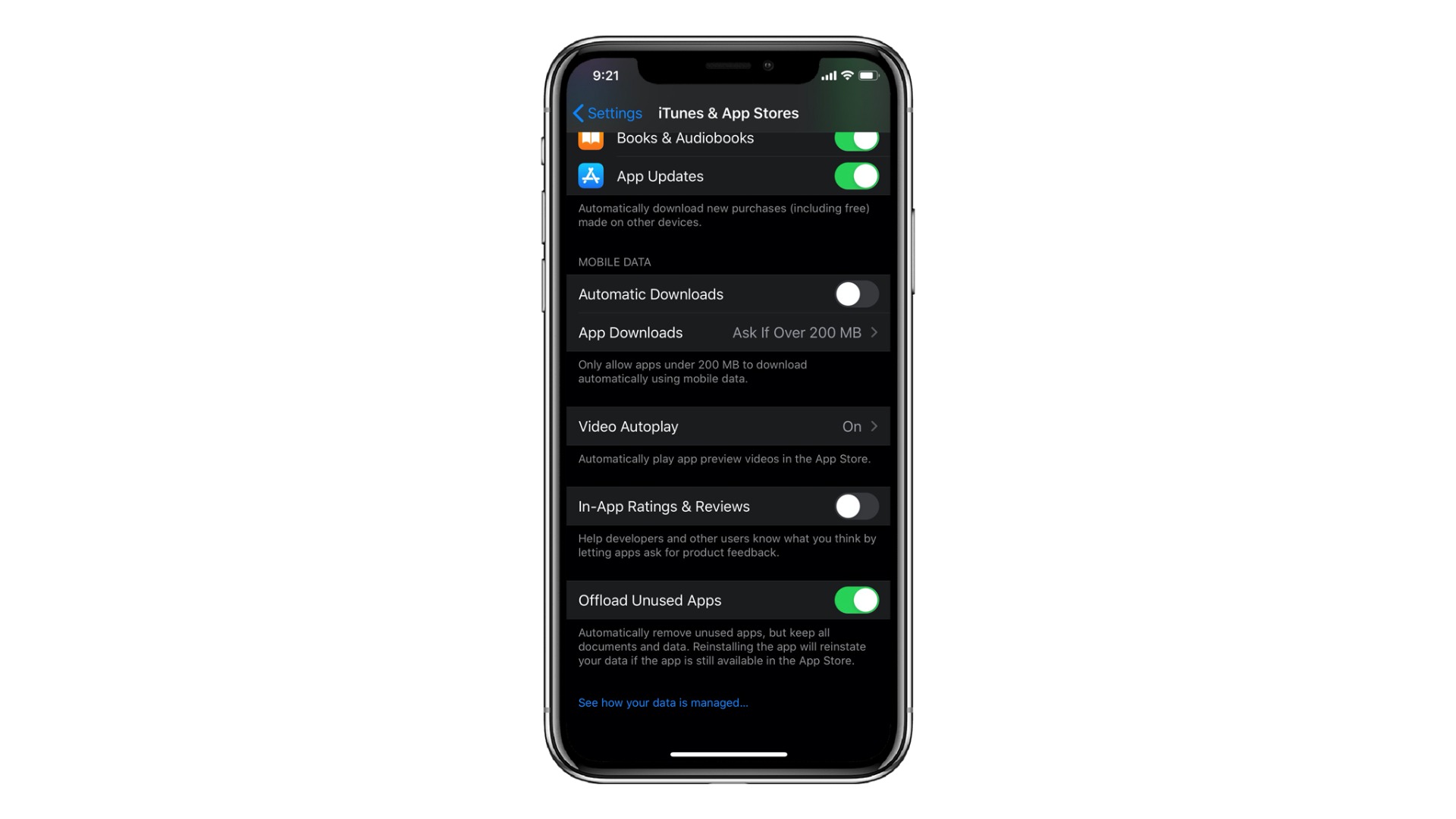
Dacă ai un iPhone cu o cantitate mică de spațiu, este posibil să dorești ca sistemul să efectueze automat offload pentru aplicațiile neutilizate.
Dispozitivul tău va face automat offload pentru aplicații doar atunci când este redus spațiul de stocare și numai pentru acele aplicații pe care nu le-ai folosit în ultima vreme. Această setare nu este activată implicit.
Pentru ca dispozitivul tău să efectueze offload automat pentru aplicațiile neutilizate, accesează Settings>General>iPhone Storage. Vei vedea cât spațiu poți economisi chiar sub Offload Unused Apps, sub Recommendations.